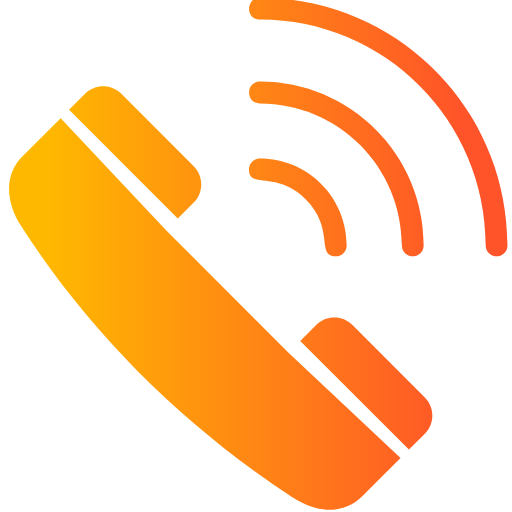WiFi Mesh Systemen
Inhoudsopgave
Inleiding
De standaard routers van internetproviders zijn meestal niet voldoende voor een stabiele en sterke wifi-verbinding in het hele huis. Deze routers hebben meestal een beperkt bereik en kracht. Ze leveren dus echter tot aan het modem / router een goed maximaal signaal.
Wat is een WiFi Mesh Systeem?
Een wifi mesh systeem is een geavanceerde oplossing voor het verbeteren van je draadloze netwerk. Het bestaat uit meerdere eenheden, vaak aangeduid als nodes of satellieten, die samenwerken om één groot en naadloos wifi-netwerk te creëren.
In tegenstelling tot traditionele routers, die vanaf één punt een signaal uitzenden, verspreiden mesh systemen het signaal gelijkmatig door het hele huis. Dit betekent dat je overal dezelfde sterkte en snelheid van je verbinding hebt, zonder dode zones of onderbrekingen.
Verschil met een WiFi Versterker
Een wifi versterker herhaalt het signaal van je router, wat betekent dat de snelheid en kracht vaak verminderen naarmate de afstand toeneemt.
Versterkers creëren vaak een apart netwerk, wat betekent dat je handmatig moet overschakelen tussen netwerken als je door je huis beweegt.
Door de dubbele verwerking van het signaal kan er vertraging optreden, en de kans op storingen neemt toe, vooral in huizen met veel muren en obstakels.
Een mesh systeem elimineert deze problemen doordat het één naadloos netwerk creëert zonder snelheid or signaalkwaliteit te verliezen. Dit maakt het de ideale oplossing voor huizen met meerdere verdiepingen of grote oppervlakten.
Waarom Kiezen voor een Mesh Systeem?
Consistente dekking in je hele huis, van kelder tot zolder, zonder verbindingsonderbrekingen.
Beheer je netwerk via een gebruiksvriendelijke app, inclusief updates en probleemoplossing.
Voeg eenvoudig extra nodes toe om je dekking uit te breiden wanneer nodig.
Geniet van maximale snelheden door je hele huis, zonder snelheidsverlies.
Hoeveel mesh nodes heb je nodig?
Voor: Zeer kleine woningen (≤ 50m²)
Advies: Meestal niet ideaal - beperkt voordeel van mesh
Voor: Kleinere woningen (50-100m²)
Plaatsing: Eén bij modem, één centraal
Voor: Meeste gezinswoningen (100-200m²)
Plaatsing: Begane grond, 1e verdieping, zolder
Voor: Grote woningen (>200m²)
Plaatsing: Strategisch tussen hoofdstations
Optimale Plaatsing van Mesh Nodes
- Plaats direct naast modem/router
- Bij voorkeur bekabelde verbinding gebruiken
- Ideale hoogte: 1-1,5 meter boven vloer
- Vrij van obstakels (geen gesloten kast)
- Plaats recht boven/onder hoofdnode
- Maximale afstand: 5-10 meter verticaal
- Bij voorkeur op overloop of hal
- Vermijdt plaatsing in badkamers of keukens
- Plaats halverwege tussen hoofdnode en dode zone
- Ideale afstand: 10-15 meter van andere nodes
- Plaats niet achter grote metalen objecten
- Houd afstand van andere elektronica
Welke TP-Link Deco is een aanrader?
Snelheid: AC1200
Best voor: Woningen met dikke muren of betonconstructies waar WiFi-signalen moeilijk doorheen komen.
Bekijk op Bol.comSnelheid: AC1300
Best voor: Middelgrote woningen waar een stabiele en betrouwbare WiFi-verbinding nodig is.
Bekijk op Bol.comSnelheid: AX1800
Best voor: Woningen met veel WiFi-apparaten en behoefte aan snelle connectiviteit.
Bekijk op Bol.comSnelheid: AC2200
Best voor: Grote woningen met meerdere verdiepingen en smart home behoeften.
Bekijk op Bol.comSnelheid: AX3000
Best voor: Intensief gebruik zoals 4K streaming en online gaming.
Bekijk op Bol.comSnelheid: AC1200
Best voor: Uitbreiding huidige Deco m4 set, vanwege dat deze vaak zijn geleverd via Ziggo. Uitbreiden is dus ideaal. Tevens betaalbare en betrouwbare mesh WiFi-oplossing voor woningen van gemiddelde grootte.
1-pack bekijkenSamenvatting TP-Link Deco modellen
| Model | Snelheid | Prijs (3 nodes) | Best voor | Bekijk op bol.com |
|---|---|---|---|---|
| Deco P9 | AC1200 | Dikke muren/beton | Bekijk op Bol.com v.a €150 | |
| Deco M5 | AC1300 | €220 | Budgetvriendelijk | Bekijk op Bol.com |
| Deco X20 | AX1800 | €175 | WiFi 6 beginners | Bekijk op Bol.com |
| Deco M9 Plus | AC2200 | €400 | Grote woningen | Bekijk op Bol.com |
| Deco X60 | AX3000 | €245 | 4K streaming/gaming | Bekijk op Bol.com |
| Deco M4 | AC1200 | €120 | Uitbreiding bestaande set of budgetoplossing | Bekijk op Bol.com |
KPN Super WiFi 2.0
Een uitstekend alternatief voor KPN-klanten of wie een eenvoudige oplossing zoekt:
Prijzen KPN Super WiFi 2.0
Prijs: €99
Voor: Kleine ruimtes of appartementen
Prijs: €150
Voor: Middelgrote woningen
Prijs: €299
Voor: Grote woningen met verdiepingen
Belangrijkste kenmerken
- Dual-band (2,4 GHz + 5 GHz)
- Snelheid tot 1350 Mbps
- 2 Gigabit Ethernet poorten per node
- 1 geïntegreerde antenne
- Werkt met meeste KPN modems (Experia Box v10A, KPN Box 12/14)
- In praktijk compatibel met meeste routers
TP-Link Deco WiFi Mesh Systeem Installatie
LET OP! Indien tweedehands gekocht via Marktplaats of kennissen: Resetten van de Deco WiFi Mesh-puntenFabrieksreset TP-Link Deco
Werkt voor alle Deco-modellen (M4, M5, M9, X20, X60, etc.):
- Resetknop vinden
Zoek het ronde resetgaatje aan de onderkant of achterzijde (bij sommige modellen naast de Ethernet-poorten). - Reset uitvoeren
- Gebruik een paperclip of priem
- Houd de knop 8-10 seconden ingedrukt
- Laat los wanneer de LED snel oranje knippert
- Opstartproces
Wacht 3-5 minuten tot de LED vast wit/blauw wordt (verschilt per model).
TP-Link Deco App vereist?
Ja, voor volledig functionaliteit:
- Eerste configuratie: Vereist de Deco-app (iOS/Android)
- Zonder app mogelijk:
- Tijdelijke webbrowser-installatie via 192.168.68.1
- Basis WiFi-instellingen via WPS-knop (beperkte functionaliteit)
- Als bridge-modus via Ethernet
- App biedt ouderlijk toezicht, QoS en firmware updates
- Begin met hoofdunit direct verbonden aan modem/router
- Plaats andere nodes binnen 10 meter tijdens setup
- Na reset creëert Deco een standaard WiFi-netwerk (bijv. "TP-Link_Deco_XXXX")
- Firmware eerst updaten voor optimale prestaties
- Gebruik Ethernet-backhaul indien mogelijk voor snelste verbinding
- Probeer andere paperclip (betere contact)
- Houd knop langer ingedrukt (tot 15 seconden)
- Probeer tijdens opstart (direct na stroom aansluiten)
- Contacteer TP-Link support bij hardnekkige problemen
Volg deze 7 stappen om je TP-Link Deco mesh systeem perfect te installeren:
Download de TP-Link Deco app:
Log in met je TP-Link account of maak een nieuw account aan.
Schakel de wifi van je modem uit via:
- Fysieke knop op modem (zoek naar 'Wifi' of 'WPS')
- Via de app van je provider
Houd de knop 30 seconden ingedrukt tot het wifi-lampje uitgaat of knippert.
- Zet je modem uit
- Plaats het Deco basisstation bij je modem
- Verbind met netwerkkabel (geel → links)
- Steek de stekker in het stopcontact
- Zet je modem weer aan
Wacht tot het lampje blauw brandt.
- Open de Deco app en druk op 'Next'
- Kies de locatie (bijv. "Meterkast")
- Geef een naam en wachtwoord op
- Druk op 'Next' om te voltooien
- Plaats extra Deco's strategisch in huis
- Steek de stekker in het stopcontact
- Wacht tot lampje blauw brandt
- In app: 'Add another Deco'
- Geef locatie aan (bijv. "1e verdieping")
- Druk op 'Next'
Lampje wordt groen bij succes. Problemen? Plaats station dichter bij hoofdstation.
Verbind al je apparaten met het nieuwe netwerk:
- Zoek naar je nieuwe netwerknaam
- Voer het ingestelde wachtwoord in
In de Deco app kun je:
- Online stations en snelheid bekijken
- Virusbescherming inschakelen
- Gastennetwerk aanmaken
- Ouderlijk toezicht instellen
- Prioriteiten instellen voor apparaten
KPN Super WiFi 2.0 Installatie Stappenplan
LET OP! Indien tweedehands gekocht via Marktplaats of kennissen: Resetten van de KPN WiFi Mesh-punten
Complete Fabrieksreset KPN WiFi Mesh
Volg deze stappen om je Mesh-punten volledig terug te zetten naar de originele instellingen:
- Locatie resetknop
Zoek het kleine resetgaatje - meestal aan de onderkant of achterkant van het apparaat. Bij sommige modellen zit deze naast de Ethernet-poorten. - Reset procedure
Gebruik een paperclip of penpunt om de knop in te drukken. Houd deze 10-15 seconden ingedrukt tot de LED:- Begint te knipperen (snel)
- Van kleur verandert (meestal naar rood of oranje)
- Uitgaat en weer aangaat
- Herstart afwachten
Het apparaat start nu automatisch opnieuw op. Dit proces duurt typisch 2-5 minuten. De LED geeft aan wanneer het proces voltooid is (meestal vast wit of blauw licht).
- Reset bij voorkeur alle Mesh-puntentegelijk
- Plaats het eerste punt na reset dicht bij je modem tijdens setup
- Na reset moet je de punten opnieuw koppelen via de KPN-app
- Verwijder oude punten altijd uit je account voor hergebruik
Na succesvolle reset zijn je Mesh-punten volledig teruggebracht naar fabrieksinstellingen en klaar voor nieuwe configuratie of verkoop.
Eerste Super WiFi Node Aansluiten
Sluit de kabel met gele stekkers aan:
- Gele LAN-poort van de SuperWiFi
- Gele Ethernet-poort van het modem
- Sluit de stroomadapter aan op Power-aansluitpunt
- Steek de stekker in het stopcontact
- Zet de SuperWiFi aan met de aan/uit knop
- Wacht ±30 minuten tot lampje constant groen brandt
Controleer:
- Op het modem gaat het WiFi-lampje (Wireless) uit
- Zo niet: schakel WiFi handmatig uit via modeminstellingen
Tweede en Volgende Nodes Toevoegen
Sluit de nieuwe node tijdelijk aan op het modem:
- Kabel van gele LAN-poort (node) naar Ethernet-poort (modem)
Sluit de stroomadapter aan en steek in stopcontact
- Zet de SuperWiFi aan met de aan/uit knop
- Wacht 30 minuten tot lampje constant groen brandt
Na 30 minuten:
- Ontkoppel de node van het modem
- Plaats op gewenste locatie
- Volg de instructies in de KPN Thuis app
Super WiFi op de Juiste Plek Zetten
Plaats de node tussen modem en gebied met slecht signaal:
- Ontkoppel de node
- Plaats op nieuwe locatie
- Sluit stroom weer aan
- Groen lampje: Locatie is goed
- Oranje/geel lampje: Plaats dichter bij modem
- Rood lampje: Verbindingsproblemen
Bij rood lampje:
- Druk 3 seconden op WPS-knop van modem
- Druk direct daarna op WPS-knop van SuperWiFi
- Wacht tot verbinding tot stand komt (groen lampje)
Conclusie
Een wifi mesh systeem is een uitstekende investering voor iedereen die worstelt met slechte wifi-dekking in huis. In tegenstelling tot wifi-versterkers biedt een mesh systeem een naadloze, betrouwbare en snelle verbinding in je hele huis.
Of je nu kiest voor het TP-Link Deco systeem of de KPN Super WiFi 2.0, beide oplossingen laten je eenvoudig een krachtig en stabiel netwerk opzetten dat voldoet aan de behoeften van moderne huishoudens. Volg onze stappenplannen voor een probleemloze installatie en geniet van zorgeloos internet op al je apparaten, waar je ook bent in huis.